win7系统添加不了扫描仪怎么解决
- 浏览: 0
- |
- 更新:
在日常的办公时候,有时候我们可能会使用到扫描仪,但是win7系统添加不了扫描仪怎么解决?为此系统屋为你带来简单的win7系统添加不了扫描仪解决方法,帮你轻松解决问题,获取到更好的系统使用玩法。
win7系统添加不了扫描仪解决方法
1、首先通过左下角的【开始】栏目找到【设备和打印机】,然后选择【添加设备】。
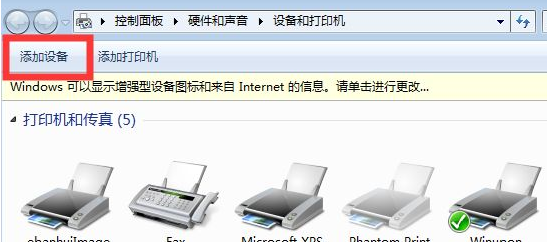
2、这时候会出现【添加失败】,然后根据提示打开【控制面板的管理工具】。
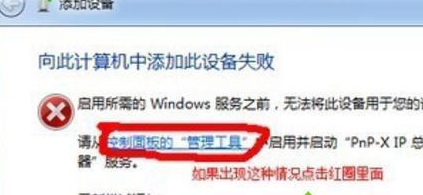
3、进去后将【PnP-X IP Bus Enumerator】中的启动类型改为【自动】。
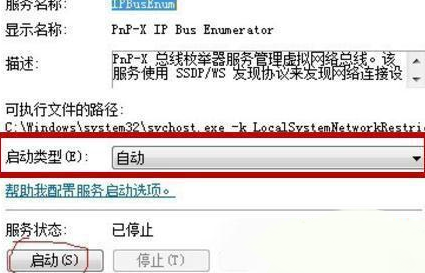
4、然后点击启动设置,在重新对于设备进行添加即可。
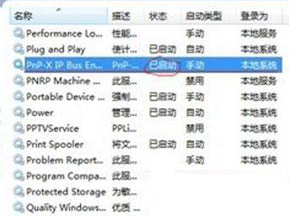
以上就是小编为大家整理的win7系统添加不了扫描仪怎么解决、win7系统添加不了扫描仪解决方法介绍,想了解更多电脑系统软件使用相关内容可以对系统屋进行关注!
热门教程
- 1 win7 32位安装版
- 2 win7纯净版镜像64位
- 3 win7纯净版镜像32位
- 4 win7纯净版系统镜像iso
- 5 win7纯净版系统镜像32位
- 6 win7纯净版系统镜像64位
- 7 win7纯净版系统镜像
- 8 深度win7系统镜像
- 9 深度win7系统32位
- 10 深度win7系统64位


